Gemeinsam spielen macht es einfach, Freunde und Familie zum Spielen einzuladen, wo sie auf jedem Gerät teilnehmen können. Sie können Spiel-Einladungen vor oder während ihres Livestreamspiels in Gemeinsam spielen in Microsoft Teams (kostenlos) auf Windows 11 senden.
Verwenden Sie zum ersten Mal Zusammen spielen? Es wird empfohlen, die Schritte in dieser Reihenfolge auszuführen, um ihr Spiel zu starten.
 |
 |
 |
Einladen von Freunden zu Ihrem Spiel |
 |
||||||
Vorbereitende Schritte
-
Wenn Ihr Game Bar-Widget nicht mehr im Fokus steht oder nicht mehr angezeigt wird, drücken Sie die Windows-Logo-Taste +G, um es zurückzurufen.
-
Wenn Sie Fragen haben oder mehr über das Widget erfahren möchten, besuchen Sie start guide and FAQs for Play Together in Microsoft Teams (kostenlos).
Freunde und Familie zum Spielen einladen
Mit Play Together können Sie jeden einladen, watch oder zu spielen, auch wenn sie nicht in Microsoft Teams sind (kostenlos). Freunde und Familie können auf jedem Gerät beitreten.
-
Öffnen Sie das Spielleistenwidget, und drücken Sie die Windows-Logo-Taste +G.
-
Wählen Sie in der Spielleiste die Schaltfläche Gemeinsam spielen aus. Wählen Sie dann die Schaltfläche Anheften

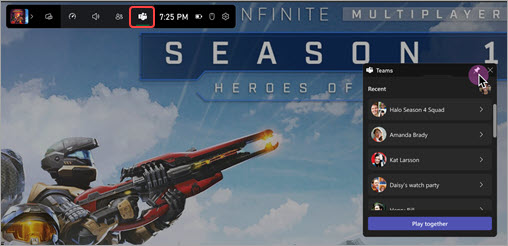
-
Öffnen Sie den Chat, den Sie teilen möchten, und gehen Sie live.
-
Wählen Sie Link kopieren

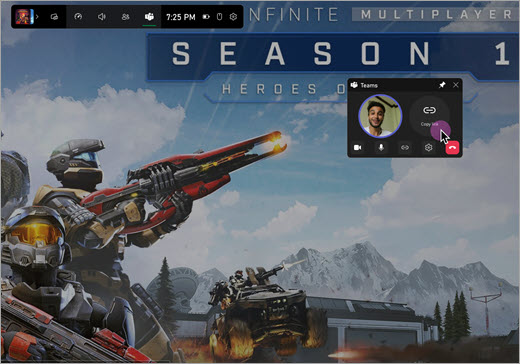
Sehen Sie Ihre Freunde, während Sie spielen
Sie können die Videos oder Avatare Ihrer Familie und Freunde in Ihrem Spiel sehen. Um das Widget zu verschieben, wählen Sie Windows-Logo-Taste +G aus, und ziehen Sie das Widget.
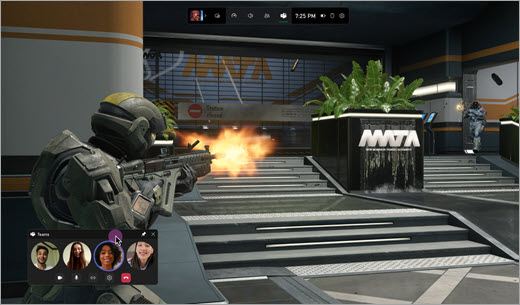
Was sehen meine Freunde, wenn ich spiele?
Was Ihre Freunde und Familie während Ihres Spiels sehen, hängt von den einstellungen ab, die Sie festlegen.
-

-

-
Teilen Sie Inhalte von Ihrem Bildschirm oder Ihrer App aus. Wenn Sie auswählen, welchen Bildschirm oder welche App Sie freigeben möchten, haben Sie die Option Computersound einschließen.
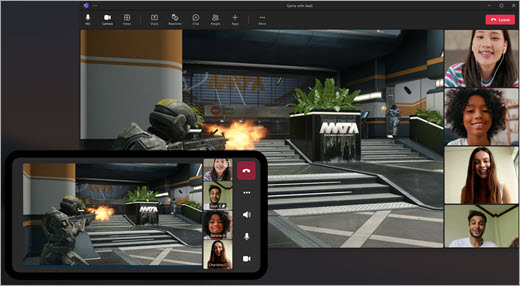
Schritt 4: Verwalten von Einstellungen für "Zusammen spielen" in Microsoft Teams (kostenlos)
Verwandte Themen
Spielen Sie zusammen in der Spielleiste auf Windows 11










